如何停止 Mac 上的启动程序
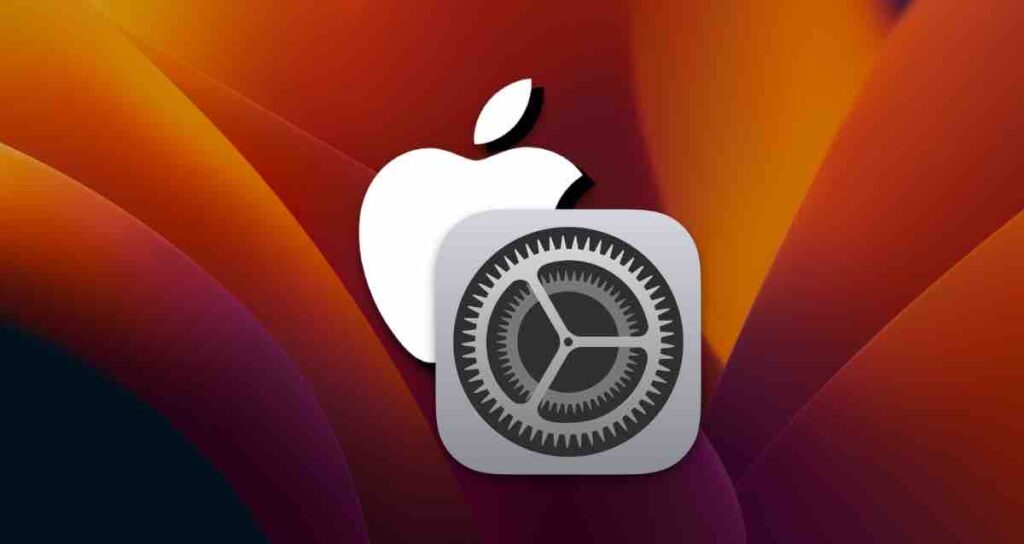
在 Mac 启动并用户登录后,自动启动的程序很可能是为了用户方便而设计的实用工具,或者是需要在后台运行的程序。
此外,当您安装一个程序时,它会自动注册为启动程序,并且在某些情况下,它可能会被隐藏,并显示为系统启动时菜单栏中的图标。
如果有太多的启动程序,可能会暂时减慢登录过程,特别是在内存容量有限的 MacBook 型号上。这会导致使用时感觉迟缓,而且也可能有一些用户很少使用的程序。不过,在 macOS 中,您可以使用以下方法添加或删除已注册的启动程序。
目录
登录项设置
点击 Mac 屏幕左上角的 ,然后从菜单中选择 系统偏好设置...。
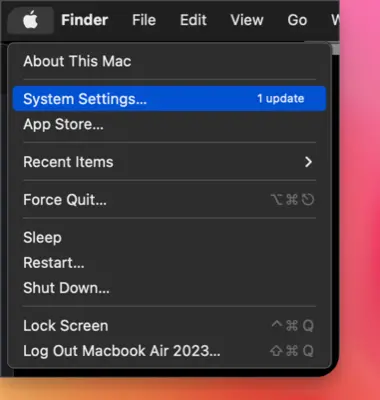
在系统偏好设置的左侧边栏中,选择 通用,然后在设置菜单中点击 登录项。
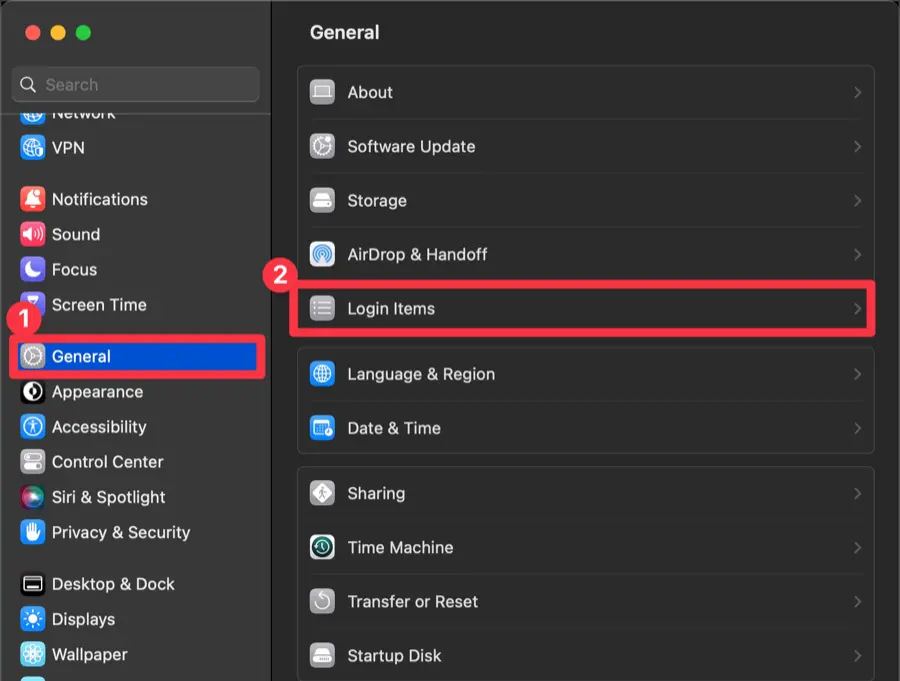
移除启动程序
这里显示的应用程序是在 Mac 启动时运行的应用程序。拥有太多的启动程序可能会减慢启动过程。
要从启动程序中移除一个应用程序,请选择它,然后点击下面的 - 按钮将其排除在启动过程之外。
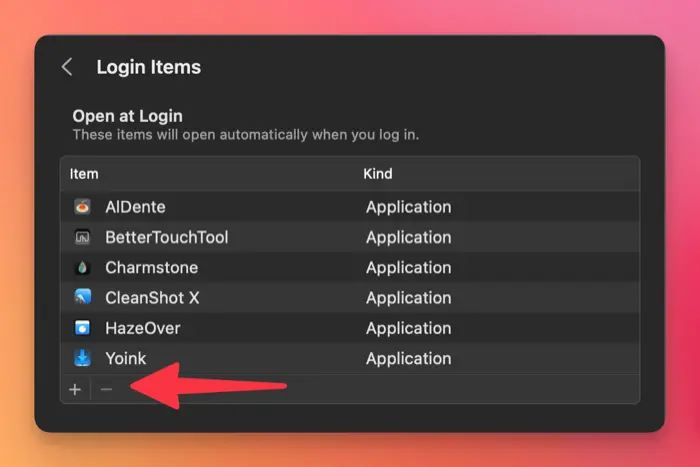
如果有一些在使用 Mac 时需要立即启动的应用程序,您可以通过点击 + 按钮来添加它们。
禁用应用程序的后台执行
这里列出的应用程序是即使您退出它们,它们也会继续在后台运行的应用程序。
这些通常是需要实时数据同步的应用程序。通过将它们切换关闭,它们将不再在后台运行。
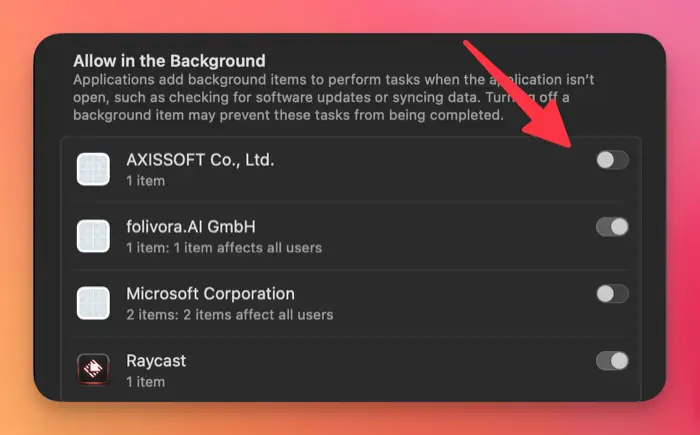
通过管理在您的 Mac 上自动启动的程序,您可以加快启动过程,并确保重要的应用程序或经常使用的程序立即启动。